Jednou z hlavních nevýhod YouTube je neschopnost stahovat videa jako samostatný soubor pro prohlížení offline. Naštěstí vývojáři třetích stran vytvořili mnoho rozšíření a služeb, které vám umožňují stahovat videa z YouTube. Někdy nemohou stahovat HD video nebo vyžadují placené předplatné. Stahování videa z YouTube prostřednictvím prohlížeče Google Chrome však nyní není problém. Existují spolehlivé způsoby, jak to udělat, což vám umožní stahovat obsah se zárukou. Nejjednodušší a nejúčinnější z těchto metod budeme v tomto materiálu zvažovat.
Je možné stahovat videa z YouTube v prohlížeči Google Chrome
Google Chrome neumožňuje uživateli stahovat videa jedním kliknutím. Bez ohledu na to, jak moc vývojáři YouTube chtěli nechat veškerý nahraný obsah k dispozici pouze tehdy, když uživatel vstoupí do služby, ukázalo se, že je to nemožné – uživatelé vytvořili rozšíření a samostatné weby ke stažení. Předtím existoval způsob, jak obejít omezení pomocí vývojářských nástrojů, ale od poslední chvíle přestal být relevantní.
Je důležité si uvědomit, že stahování videí z YouTube porušuje podmínky použití. To je důvod, proč vývojáři všemi možnými způsoby brání akcím uživatelů a vytvářejí stále více nových překážek v jejich cestě. Distribuce stažených videí porušuje autorská práva, to také stojí za zapamatování.
Volby
Jak již bylo zmíněno, stačí postupovat podle pokynů pro rychlé stažení obsahu. Lze stáhnout zvuk i vysoce kvalitní video. Následující metody také pomohou stahovat videa nejen z YouTube, ale také z jakéhokoli webu, jako je Vimeo nebo jiné platformy, které se staví jako alternativa ke službě od společnosti Google.
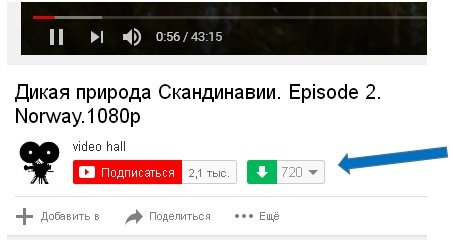
Stáhnout pomocí nástroje pro vývojáře
V roce 2019 mohli uživatelé stahovat videa z YouTube přímo prostřednictvím vývojářských nástrojů. Smyslem metody bylo filtrovat požadavky prohlížeče, aby se našel soubor mimo jiné, stáhnout jeho odkaz do samostatné složky a poté jej stáhnout.
V tuto chvíli je to nemožné – přehrávač YouTube rozdělí video na mnoho malých souborů, jejichž otevření nevede k ničemu.
Chcete-li nahrát video, musíte použít pouze rozšíření a služby třetích stran, prostě nezůstanou žádné jiné pracovní metody.
Používání programů a rozšíření
Rozšíření prohlížeče je snadný způsob, jak stahovat videa z YouTube. Metoda má však nevýhody. Za prvé, jedná se o omezení kvality, většina rozšíření neposkytuje kvalitu nad 720p. Pokud potřebujete nejlepší kvalitu, nejlepší možností by byly plnohodnotné programy.
Nejoblíbenější rozšíření ke stažení je SafeFrom.net. Tento skript umožňuje stahovat videa přímo ze stránky prohlížení jedním kliknutím. Maximální kvalita – 720 rub.
Rozšíření není nainstalováno přímo, takže budete potřebovat:
- Otevřete obchod rozšíření kliknutím na odkaz – https://chrome.google.com/webstore/.
- Do vyhledávacího pole zadejte "Chameleon".
- Přejděte na stránku rozšíření.
- Klikněte na tlačítko "Instalovat".
- Klikněte na odkaz — https://addons.opera.com/ru/extensions/.
- Do vyhledávacího pole zadejte "SaveFrom.net Helper".
- Přejděte na stránku rozšíření.
- Klikněte na tlačítko "Přidat do chameleona".
Poté bude rozšíření nainstalováno. Zde je návod, jak stáhnout video do počítače pomocí prohlížeče pomocí SafeFrom:
- Přihlaste se do Chromu.
- Otevřete YouTube.
- Přejděte na stránku požadovaného videa.
- Posuňte se dolů k popisu.
- Klikněte na tlačítko stahování (můžete vybrat kvalitu).
- Počkejte na ukončení procesu.
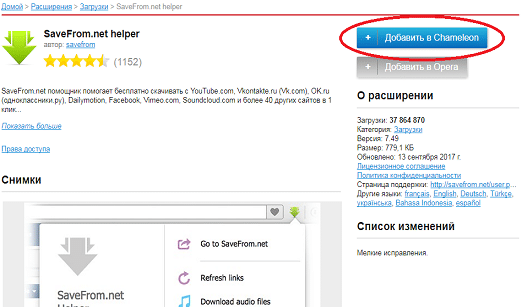
Alternativní možností je program ClipGrab. Je to zdarma. K instalaci budete potřebovat:
- Přihlaste se do prohlížeče.
- Klikněte na odkaz — https://clipgrab.de/ru.
- Klikněte na tlačítko "Stáhnout".
- Spusťte instalační program.
- Klikněte na "Odmítnout" u nabídky instalace sponzorovaného softwaru.
- Počkejte na dokončení instalace.
Poté se program spustí, pokud byla nastavena odpovídající značka. Podporuje vyhledávání podle klíčových slov a umožňuje dokonce vyhledávat různá videa bez spuštění YouTube. Ke stažení videa budete potřebovat:
- Otevřete program.
- Otevřete požadované video v prohlížeči.
- Zkopírujte odkaz.
- Rozbalte položku ClipGrab.
- Přejděte do kategorie Stahování.
- Zkopírujte odkaz do horního řádku.
- Nastavte kvalitu, formát, změňte cílovou složku (volitelné).
- Klikněte na tlačítko "Stáhnout video".
Poté začne proces stahování videa do zadané složky.
Služby třetích stran
V současné době podporuje stahování videí bez instalace dalšího softwaru pouze několik služeb třetích stran. Nejjednodušší způsob, jak používat notoricky známý SafeFrom. Potřeba:
- Přejděte na YouTube.
- Otevřete stránku s požadovaným videem.
- Přidejte "ss" vedle youtube.com. Mělo by to být něco jako "ssyoutube.com/watch?v=dQw4w9WgXcQ".
- Vyberte kvalitu videa.
- Klikněte na tlačítko "Stáhnout".
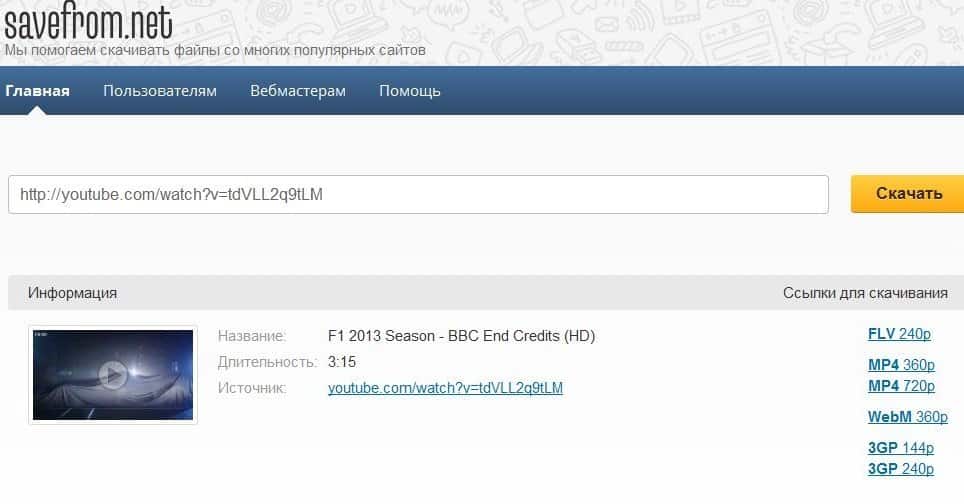
K dispozici je také alternativní služba – y2mate.com. S tím je to ještě jednodušší. Musím:
- Otevřete stránku s požadovaným videem.
- Zkopírujte odkaz v adresním řádku.
- Otevřete web https://www.y2mate.com.
- Vložte odkaz do příslušného pole.
- Klikněte na tlačítko "Stáhnout" vedle řádku s požadovanou kvalitou.
Poté prohlížeč začne stahovat video.
Proč nemohu stáhnout své video?
Video nelze stáhnout, pokud bylo zablokováno nebo smazáno vlastníkem. V případě rozšíření je lze jednoduše deaktivovat. Je nutné:
- Přihlaste se do prohlížeče.
- Najeďte myší na Další nástroje.
- Otevřete Rozšíření.
- Ujistěte se, že je povoleno rozšíření pro stahování videa (přepínač musí být modrý a v poloze zapnuto).
Také nepodceňujte technické problémy – stojí za to vyzkoušet později, možná všechno bude fungovat. Nebo byste měli použít jinou metodu stahování stažením specializovaného programu nebo pomocí jedné z dostupných služeb.







